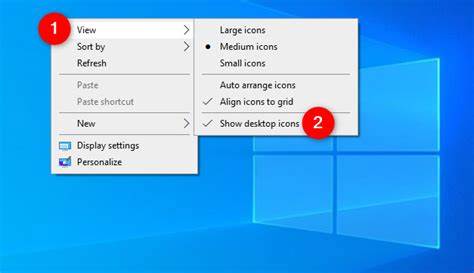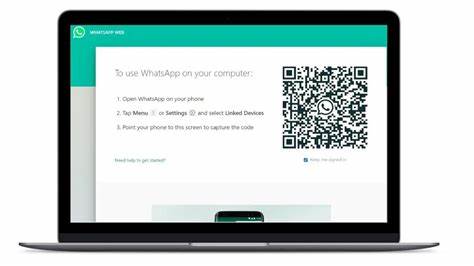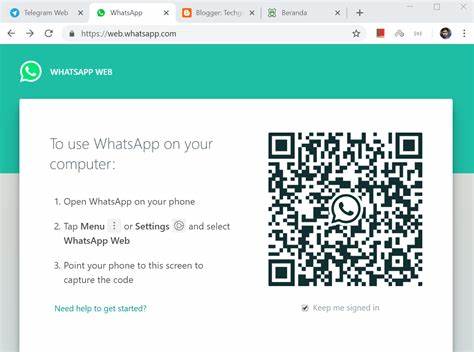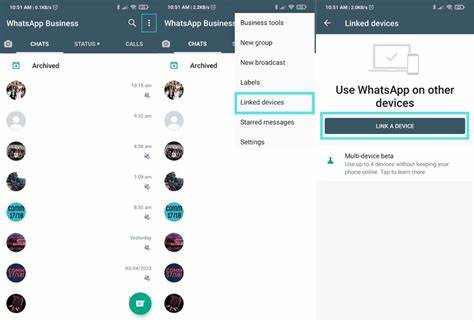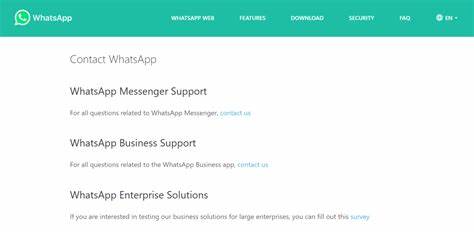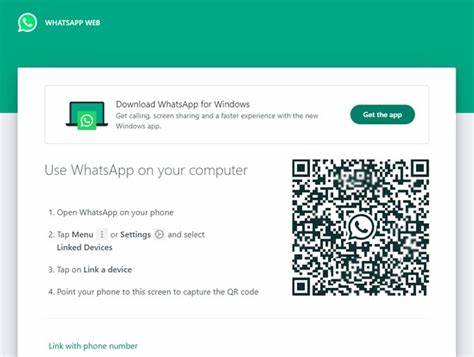Рабочий стол компьютера — одна из ключевых частей взаимодействия пользователя с операционной системой. Это место, где размещаются самые важные ярлыки и файлы, обеспечивающие быстрый доступ к необходимым программам и данным. В Windows 10 организация иконок на рабочем столе играет важную роль в повышении эффективности работы и поддержании порядка. Правильное расположение иконок позволяет не только быстро находить нужные приложения, но и создавать эстетически приятное и комфортное рабочее пространство. В этой статье мы подробно рассмотрим, как можно настраивать, изменять и оптимизировать расположение иконок на рабочем столе в Windows 10, а также какие инструменты и функции для этого доступны в системе.
Одной из особенностей рабочего стола в Windows 10 является возможность изменения размера иконок. Это позволяет подстроить отображение ярлыков под личные предпочтения пользователя и разместить больше или меньше элементов на экране. Для изменения размера достаточно кликнуть правой кнопкой мыши по свободному месту на рабочем столе, перейти в меню «Вид» и выбрать один из вариантов: большие, средние или маленькие иконки. Этот простой шаг помогает не только сделать интерфейс более удобным, но и экономит полезное пространство на экране. Помимо изменения размера, Windows 10 предлагает функцию автоматического упорядочивания иконок.
Это позволяет упрощать порядок на рабочем столе, автоматически выравнивая элементы по сетке и расставляя их в определённом порядке, например по имени, дате изменения или типу файла. Включение этой функции выполняется через контекстное меню рабочего стола, где следует выбрать пункт «Упорядочить значки автоматически». Благодаря этому расположение иконок становится аккуратным и структурированным, что значительно сокращает время поиска нужного ярлыка. Однако, у некоторых пользователей возникает потребность в более гибкой организации. Например, если хочется размещать иконки в нестандартном порядке, не привязанном к сетке.
В Windows 10 возможно отключить привязку значков к сетке, что даёт свободу в позиционировании. Для этого нужно снять галочку с опции «Выровнять значки по сетке» через то же меню «Вид». После этого можно перемещать иконки в произвольные позиции, формируя индивидуальное расположение. Также важно знать, что Windows 10 позволяет сохранять текущее расположение иконок через различные сторонние программы. Такие инструменты помогают зафиксировать и восстановить порядок иконок после случайного сдвига или изменения разрешения экрана.
Это особенно полезно для пользователей, работающих с несколькими мониторами или меняющих настройки отображения. Еще одна интересная возможность — это использование папок на рабочем столе для группировки иконок. Клиенты по достоинству оценят возможность создания папок, куда можно переместить несколько связанных между собой ярлыков, освобождая пространство и упрощая визуальное восприятие. Это помогает организовать рабочий стол по тематическому принципу, будь то рабочие проекты, развлечения или системные утилиты. Для тех, кто предпочитает еще более качественную кастомизацию, Windows 10 позволяет изменять значки ярлыков.
Это придаёт индивидуальность элементам рабочего стола и помогает лучше ориентироваться в них. Осуществляется замена через свойства ярлыка, где можно выбрать другой файл с изображением иконки или использовать готовые наборы значков. Важным аспектом организации иконок является использование функции «Показать значки рабочего стола», благодаря которой можно быстро скрыть или отобразить все ярлыки на рабочем столе. Это удобный способ временно разгрузить экран или сохранить конфиденциальность информации при демонстрации экрана. Иногда пользователи сталкиваются с проблемой пропажи иконок с рабочего стола или их некорректным отображением.
В Windows 10 в таких случаях рекомендуют проверить настройки отображения и включить функцию показа значков, если она была отключена. Также можно выполнить перезагрузку проводника Windows (explorer.exe) или использовать функцию восстановления системы для возврата к прежним настройкам. Кроме того, систему можно настроить таким образом, чтобы иконки автоматически сортировались при каждом запуске, что помогает удерживать порядок в случае частого добавления новых ярлыков. Для этого выбирается соответствующая опция в меню сортировки значков.
Для максимального удобства можно задействовать дополнительные инструменты оптимизации рабочего стола. Среди них — приложения для создания рабочих пространств, виртуальных рабочих столов, а также программы, позволяющие создавать собственные шаблоны расположения иконок. В Windows 10 также присутствует возможность использовать виртуальные рабочие столы, которые позволяют распределять задачи и иконки по разным рабочим пространствам, предотвращая загромождение одного экрана. В итоге, грамотная организация иконок на рабочем столе помогает не только поддерживать визуальный порядок, но и значительно повышает производительность пользователя. Персонализация интерфейса под собственные нужды делает взаимодействие с компьютером более комфортным и интуитивно понятным.
Используя встроенные возможности Windows 10, можно быстро и эффективно управлять иконками, адаптируя рабочее пространство под любые задачи. Кроме того, регулярная проверка и поддержка порядка на рабочем столе предотвращает накопление беспорядка, который способен замедлить работу и отвлекать внимание. Таким образом, правильное расположение и настройка иконок — одно из ключевых условий для удобного и продуктивного использования компьютера на базе Windows 10.